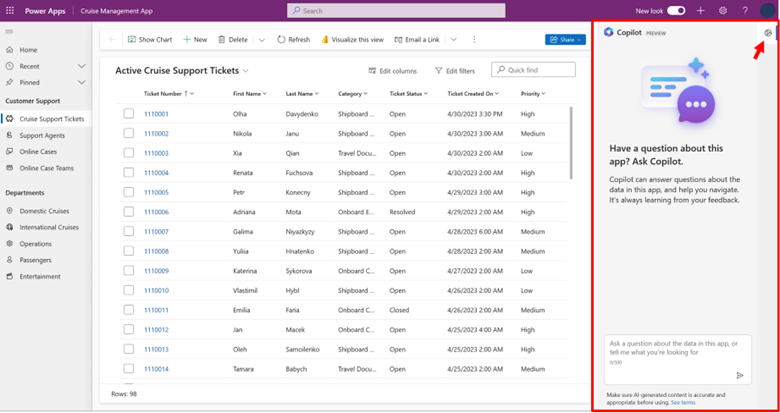เพิ่ม Copilot สำหรับผู้ใช้แอปในแอปที่เป็นแบบโมเดล
Copilot สำหรับแอปที่เป็นแบบโมเดลใน Power Apps คือ AI ผู้ช่วย ยุคถัดไปที่ช่วยให้ผู้ใช้แอปได้รับข้อมูลเชิงลึกเกี่ยวกับข้อมูลในแอปของตนผ่านการสนทนาในภาษาธรรมชาติ Copilot ช่วยผู้ใช้แอปเพิ่มประสิทธิภาพการทำงานผ่านข้อมูลเชิงลึกที่ใช้ AI และการนำทางของแอปที่ใช้งานง่าย
ข้อสำคัญ
โดยทั่วไปคุณลักษณะนี้พร้อมใช้งานในแอป Dynamics 365 และพร้อมใช้งานเป็นคุณลักษณะ พรีวิว ใน Power Apps
- หากต้องการใช้ความสามารถนี้ สภาพแวดล้อมของคุณต้องมีภาษาที่ตั้งค่าเป็นภาษาอังกฤษ
- คุณต้องอนุญาตการเคลื่อนย้ายข้อมูลข้ามภูมิภาคสำหรับคุณสมบัติ Generative AI ซึ่งเป็นข้อกำหนดเบื้องต้นสำหรับการใช้ Copilot Power Apps ขั้นตอนนี้มีความสำคัญเป็นพิเศษหากองค์กรและสภาพแวดล้อมของคุณอยู่ในเขตที่แตกต่างกัน เรียนรู้เพิ่มเติมใน เปิด copilots และฟีเจอร์ AI เชิงสร้างสรรค์
- คุณลักษณะพรีวิวไม่ได้มีไว้สำหรับการนำไปใช้งานจริงและอาจมีฟังก์ชันการทำงานที่จำกัด คุณลักษณะเหล่านี้สามารถใช้ได้ก่อนการเปิดตัวอย่างเป็นทางการ เพื่อให้ลูกค้าสามารถเข้าใช้งานได้ก่อนเวลาและให้ข้อคิดเห็น
- สำหรับข้อมูลเพิ่มเติม ไปที่ เงื่อนไขของพรีวิว ของเรา
- ความสามารถนี้ให้บริการโดย Azure OpenAI Service
- ความสามารถนี้อาจขึ้นอยู่กับขีดจำกัดการใช้งานหรือการควบคุมปริมาณความจุ
เมื่อเปิดใช้งาน คุณสามารถเข้าถึง Copilot ได้ผ่านไอคอน Copilot ในแถบนำทางด้านขวาในแอปแบบจำลอง บานหน้าต่าง Copilot สามารถเปิดหรือย่อได้ตามต้องการ
การแชท Copilot ในแอปแบบจำลองสามารถตอบคำถามเกี่ยวกับข้อมูลตาราง Microsoft Dataverse ในสภาพแวดล้อม Copilot ยังช่วยคุณนำทางแอปได้อีกด้วย ตัวอย่างเช่น เมื่อผู้ใช้ป้อน พาฉันไปที่กรณีออนไลน์ หรือ แสดงตั๋วสนับสนุนการล่องเรือ Copilot จะเปิดขึ้นโดยอัตโนมัติ หน้าจอแอพที่เกี่ยวข้อง เรียนรู้เพิ่มเติมใน ใช้การแชท Copilot ในแอปที่เป็นแบบโมเดล
เปิดใช้งาน Copilot สำหรับแอปที่เป็นแบบโมเดลในสภาพแวดล้อมของคุณ
Power Platform ผู้ดูแลระบบเปิดใช้งานคุณลักษณะ Copilot ในแอปที่เป็นแบบโมเดลสำหรับผู้ใช้ทั้งหมดในสภาพแวดล้อมของตนใน Power Platform ศูนย์การจัดการ
ข้อสำคัญ
- Copilot สำหรับผู้ใช้แอปในแอปที่เป็นแบบโมเดลไม่ได้เปิดใช้งานตามค่าเริ่มต้น ผู้ดูแลระบบจะต้องเปิดใช้งานคุณลักษณะนี้ด้วยตนเองสำหรับสภาพแวดล้อมของตนใน Power Platform ศูนย์การจัดการ
- คำถามและคำตอบเกี่ยวกับสภาพแวดล้อมข้อมูลองค์กรที่มี คีย์ที่ลูกค้าจัดการ หรือ Customer Lockbox จะไม่ใช้ ข้อมูลที่จัดเก็บไว้ใน Dataverse คุณอาจได้รับคำตอบจาก Copilot แต่คำตอบเหล่านั้นจะไม่อิงตาม Dataverse ข้อมูลของคุณ
ลงชื่อเข้าใช้ศูนย์การจัดการ Power Platform ที่ https://admin.powerplatform.microsoft.com
ในบานหน้าต่างนำทาง ไปที่ สภาพแวดล้อม และเลือกสภาพแวดล้อมที่คุณต้องการเปิดใช้งาน Copilot สำหรับผู้ใช้แอปในแอปแบบจำลอง เลือก การตั้งค่า สำหรับสภาพแวดล้อมนี้ในแถบคำสั่ง
ใน การตั้งค่า สำหรับสภาพแวดล้อมที่เลือก ให้เลือก ผลิตภัณฑ์ > คุณลักษณะ
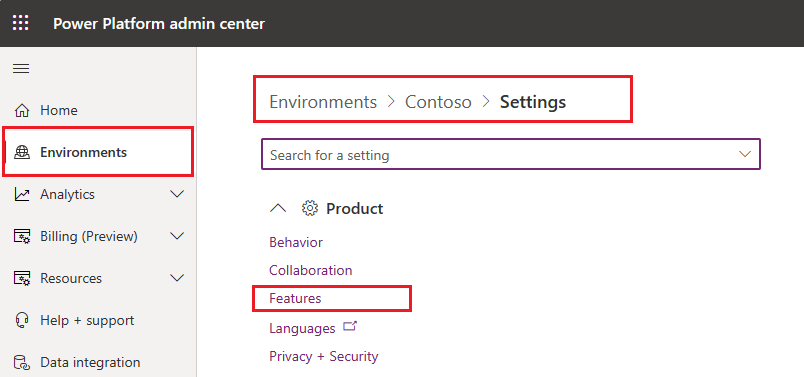
ในส่วน คุณลักษณะ ให้ตั้งค่าสำหรับ อนุญาตให้ผู้ใช้วิเคราะห์ข้อมูลโดยใช้ประสบการณ์การแชทที่ขับเคลื่อนด้วย AI ในแอปพื้นที่ทำงานและแอปแบบจำลอง ไปยังการตั้งค่าที่เหมาะสมกับสภาพแวดล้อมของคุณ
- ค่าเริ่มต้น การแชทของ Copilot ถูกปิดใช้งานสำหรับสภาพแวดล้อมที่มีสิทธิ์การใช้งานของ Power Apps และเปิดใช้งานสำหรับสภาพแวดล้อมที่มีสิทธิ์การใช้งานของ Dynamics 365
- เปิด. เปิดใช้งานการแชท Copilot สำหรับสภาพแวดล้อมโดยไม่คำนึงถึงชนิดสิทธิการใช้งานของสภาพแวดล้อม
- ปิด ปิดใช้งานการแชท Copilot สำหรับสภาพแวดล้อมโดยไม่คำนึงถึงชนิดสิทธิการใช้งานของสภาพแวดล้อม
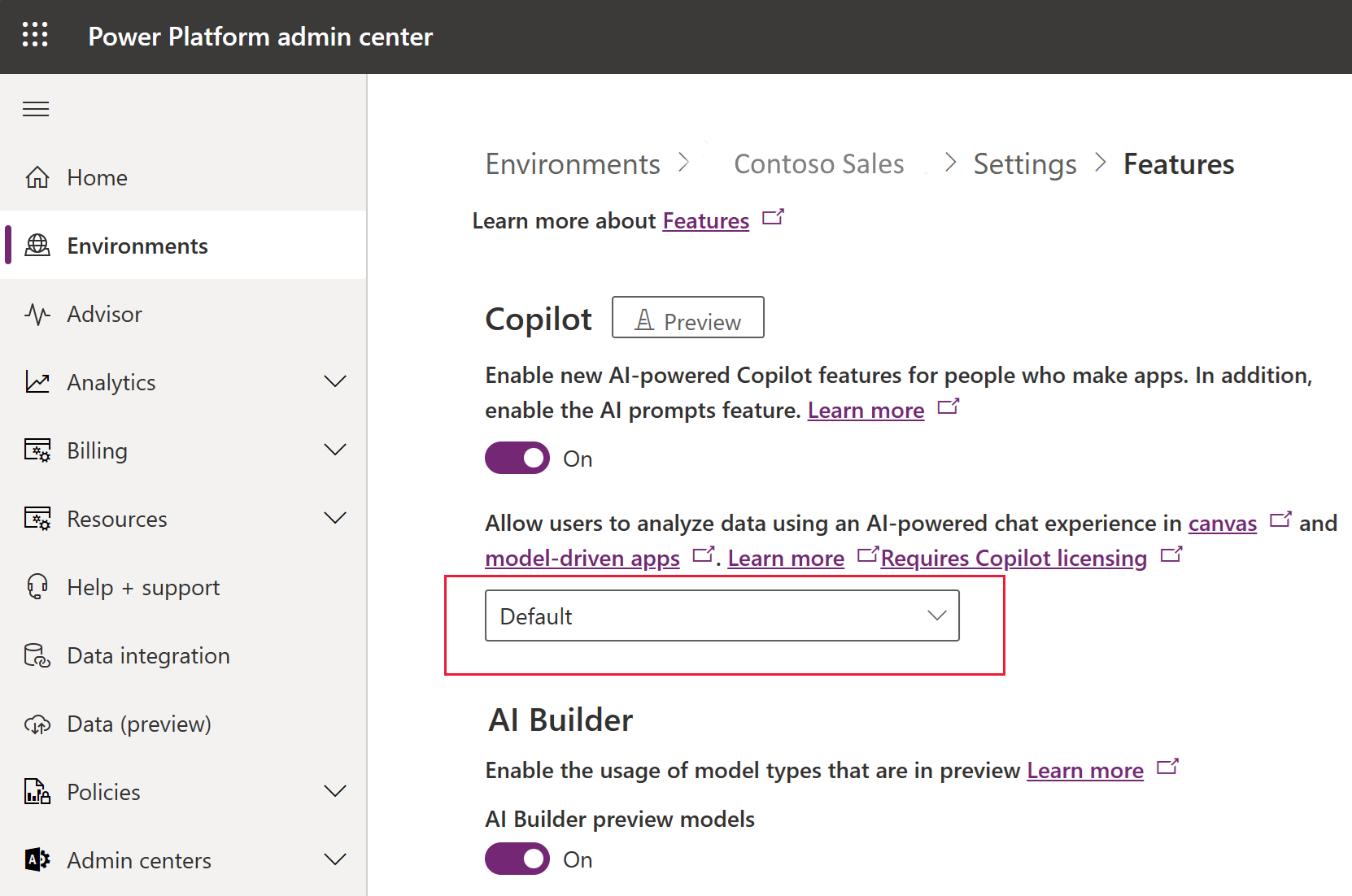
บันทึก การเปลี่ยนแปลงของคุณ
ปิดใช้งาน Copilot สำหรับแอปที่เป็นแบบโมเดล
ผู้สร้างสามารถปิดใช้งาน Copilot สำหรับแอปที่เป็นแบบโมเดลเฉพาะได้ ในตัวออกแบบแอป ให้เปิดแอปแบบจำลองสำหรับ แก้ไข แล้วเลือก การตั้งค่า ในแถบคำสั่ง เลือก กำลังจะเกิดขึ้น ในหน้าจอ การตั้งค่า แล้วตั้งค่า ตัวควบคุม Copilot เป็น ค่าเริ่มต้น หรือ ปิด แล้วเลือก บันทึก
บันทึก และ เผยแพร่ แอปที่ขับเคลื่อนด้วยตัวแบบสำหรับการเปลี่ยนแปลงผลกระทบ
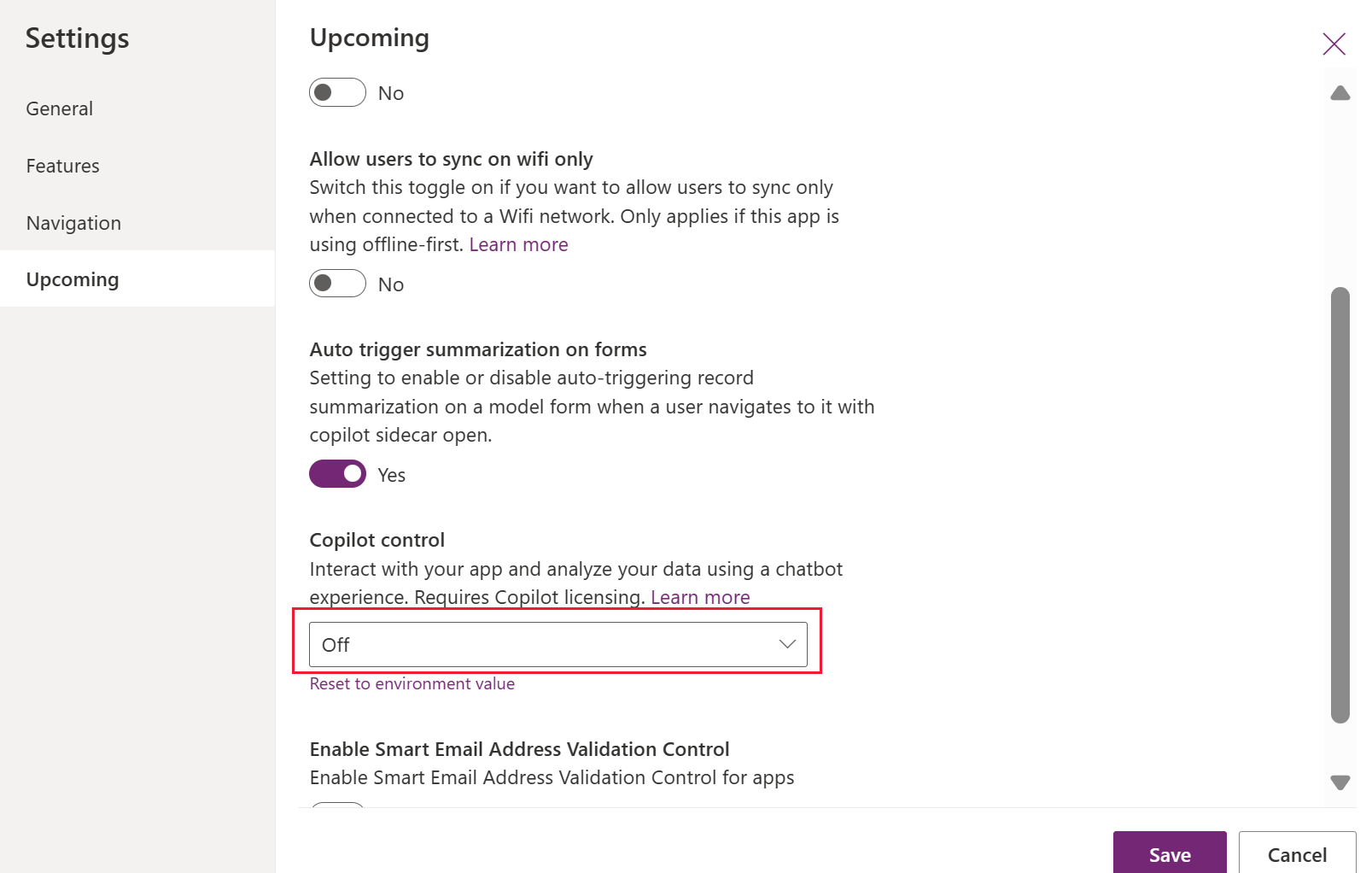
รีเซ็ตเป็นค่าสภาพแวดล้อม
ผู้สร้างสามารถตั้งค่าการควบคุม Copilot สำหรับแอปให้ตรงกับการตั้งค่าสภาพแวดล้อมโดยเลือก รีเซ็ตเป็นค่าสภาพแวดล้อม ใน ที่กำลังจะมีขึ้น แท็บการตั้งค่าแอป
ให้ข้อคิดเห็นใน Copilot
เพื่อให้ข้อเสนอแนะเพื่อช่วยเราปรับปรุงการตอบสนองของ Copilot ผู้ใช้แอปสามารถเลือกไอคอน "ยกนิ้วโป้ง" หรือ "นิ้วหัวแม่มือลง" หลังจาก Copilot แต่ละตัว การตอบ ผู้ใช้แอปสามารถให้ข้อเสนอแนะด้วยคำพูดของตนเองเกี่ยวกับสิ่งที่พวกเขาชอบหรือสิ่งที่ผิดพลาด หรือวิธีที่พวกเขาต้องการให้ Copilot ปรับปรุง
ปิดใช้งานข้อคิดเห็นสำหรับผู้ใช้แอป
ลงชื่อเข้าใช้ Power Apps
ไปที่ ตาราง จากนั้นเปิดตาราง องค์กร
ในส่วน คอลัมน์องค์กรและข้อมูล เลือก +nnn เพิ่มเติม เพื่อแสดงช่องค้นหาคอลัมน์
ในช่องค้นหา ให้ค้นหาคอลัมน์ อนุญาตให้ผู้ใช้แสดงความคิดเห็นเกี่ยวกับคอลัมน์ App Copilot
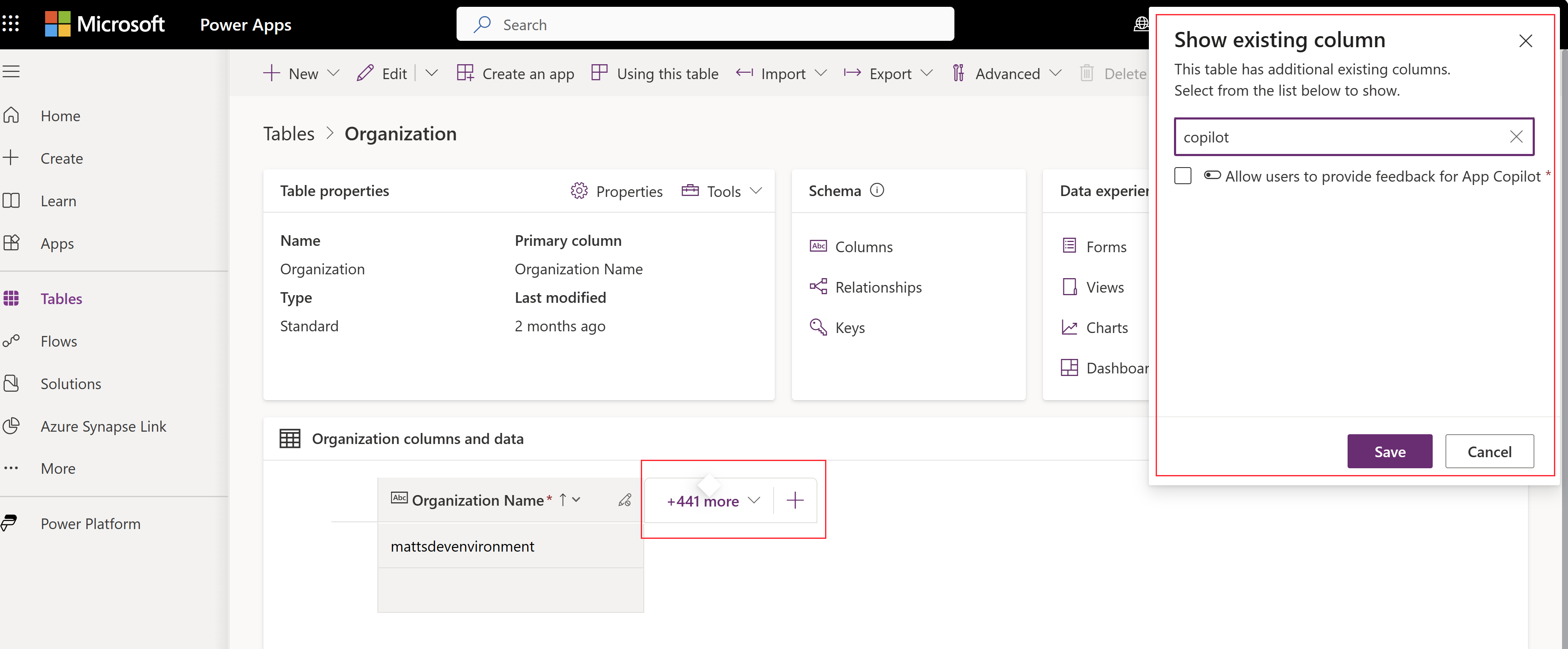
ตั้งค่าคอลัมน์เป็น ไม่ใช่ แล้วเลือก บันทึก ตาราง
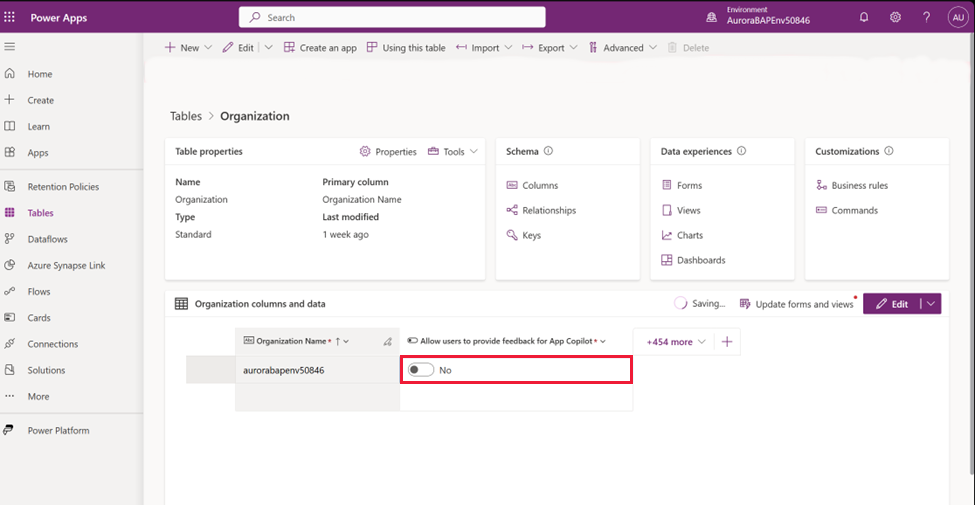
ข้อจำกัดที่ทราบ
- Copilot สำหรับผู้ใช้แอป อนุญาตให้ผู้ใช้ดึงข้อมูลจาก Dataverse ผ่านการดำเนินการแบบอ่านอย่างเดียว ซึ่งหมายความว่าผู้ใช้สามารถดูได้เฉพาะข้อมูลที่ตรงกับคำค้นหาของตน และไม่สามารถเปลี่ยนแปลงข้อมูลได้
- ไม่รองรับการสร้าง อัปเดต หรือการดำเนินการทั่วไปอื่นๆ เช่น เปิดหรือปิดใช้งาน Copilot และสร้างบันทึกช่วยจำ
- การสรุป คุณสมบัติทักษะมีอยู่ใน Dynamics 365 Sales copilot และไม่อยู่ใน Copilot สำหรับผู้ใช้แอป